Opgavebogen er en oversigt over alle de elementer (dvs. opgaver eller temaer), du ejer i din organisations cybersikkerhedsstyringssystem. Det betyder, at du ikke behøver at navigere til Organisation Dashboard for at søge efter de emner, du er ansvarlig for, du kan se alt på ét sted og vil få automatiske påmindelser, hvis for eksempel en opgave kræver din opmærksomhed.
Forstå den overordnede situation for dit arbejde
Øverst i opgavebogen vises en oversigt over situationen for dine ansvarsområder.
- I menuen til venstre kan du se mængden af indhold fra det pågældende tema og navigere til dem. Du kan også filtrere efter disse kategorier ved at vælge fra drop-down-menuen under "Vis alle" og vælge et specifikt tema.
- Oversigtscirklen fortæller dig status for dit arbejde, hvor meget der ikke er påbegyndt, hvor meget der er under arbejde eller færdigt
- Statusknapper over det aktuelle indhold filtrerer indholdet efter dets status

Hvad viser opgavekortene i opgavebogen?
Opgavekortene under de forskellige temaer i Taskbook giver dig et overblik over de vigtigste oplysninger i forbindelse med opgaven og dens fremskridt. Du kan se en oversigt over kravet, hvis det er aktiveret, datoen for den periodiske gennemgang, andre krav, der er knyttet til opgaven, hvor langt man er nået (i den øverste del af opgavekortet, dvs. i skærmbilledet ovenfor "Delvist udført"), det aktuelle sikkerhedsniveau, vist med Cyberday -logoet i højre side af opgavekortet, tilknyttede sektioner, såsom datasystemer eller sikkerhedshændelser, prioriteten og selvfølgelig den aktuelle status, såsom "Gennemgang afventer" som i skærmbilledet ovenfor.
Hvordan arbejder jeg med opgavebogen
Du kan have to slags ansvarsområder - opgaver og forskellige former for dokumentation. Begge dele vil blive vist i opgavebogen som opgave eller tema, hvis det er tildelt dig.
Sådan håndterer du opgaver
Med de opgaver, du får, forventes det, at du leverer de nødvendige oplysninger. Ved hjælp af disse oplysninger kan det vises, hvordan opgaven og de tilknyttede krav er opfyldt for at være i overensstemmelse med den valgte ramme. For at give disse oplysninger skal du først og fremmest klikke på knappen"Rediger opgave" for at åbne opgavekortet.
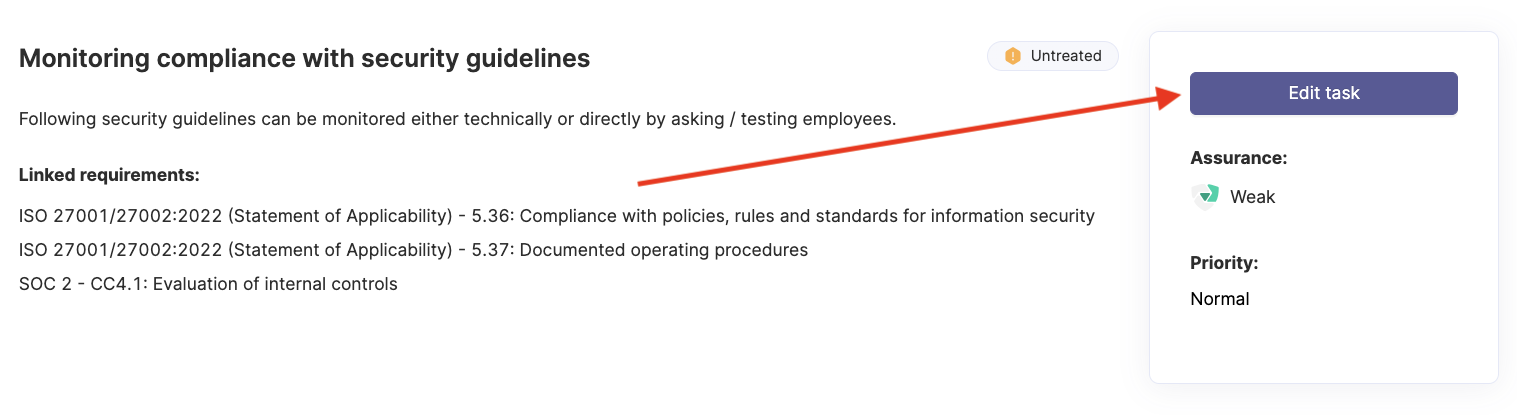
- Udfyld forsikringsoplysningerne, som kan variere afhængigt af opgavetypen (dvs. tilknyttet dokumentation, tilknyttede instruktioner, procesbeskrivelse).
- Tilføj en procesbeskrivelse ved enten at klikke på "+ fortæl mere om, hvordan denne opgave udføres" eller (senere for også at redigere) klikke på blyantsknappen til højre. Et nyt pop op-vindue åbnes (se skærmbilleder nedenfor). I mange tilfælde har vi et eksempel til rådighed, som du nemt kan kopiere og redigere, så det passer til dine behov.
- Opdater opgavestatus i henhold til tilstanden, hvis den er færdig, eller hvis opgraderingerne stadig er i gang, og kontroller, om prioriteten er korrekt.
- For yderligere sikkerhed skal du aktivere og indstille en revisionscyklus og/eller tilføje yderligere sikkerhed, såsom en anden person, en vejledning, en ekstern fil eller lignende ("Yderligere sikkerhedsoplysninger +" under indstillingerne for revisionscyklus).
- Hvis det er nødvendigt, kan du lave frie notater i logbogen, f.eks. om afsluttet forskning, handlinger og beslutninger.


Når du er færdig med at redigere, kan du gå tilbage til opgavebogen og fortsætte med en anden opgave. Her er et eksempel på en helt færdig opgave, som nu viser et stærkt sikkerhedsniveau:

Sådan udfylder du dokumentationen
Vigtige aktiver for organisationens digitale sikkerhed, som kan udpeges som dit ansvar, er f.eks:
- Datasystemer
- Databaser
- Partnere
- Cybersikkerhedsrisici
Du vil se aktiver, der skal dokumenteres, i din Taskbook som vist nedenfor. I skærmbilledet nedenfor kan du også se dokumentationens status (i dette tilfælde: ny) og fremskridt (0%, da dette er nyt).

Handle som følger:
- Klik på "Continue documentation" for at åbne dokumentationskortet.
- Klik på svar på spørgsmålene ved hjælp af eksempler og instruktioner
- Når du er færdig med et afsnit, skal du klikke på "Mark as done"-linket (se andet spørgsmål i skærmbilledet nedenfor), og det vil blive vist som "Completed" (første spørgsmål i skærmbilledet nedenfor).
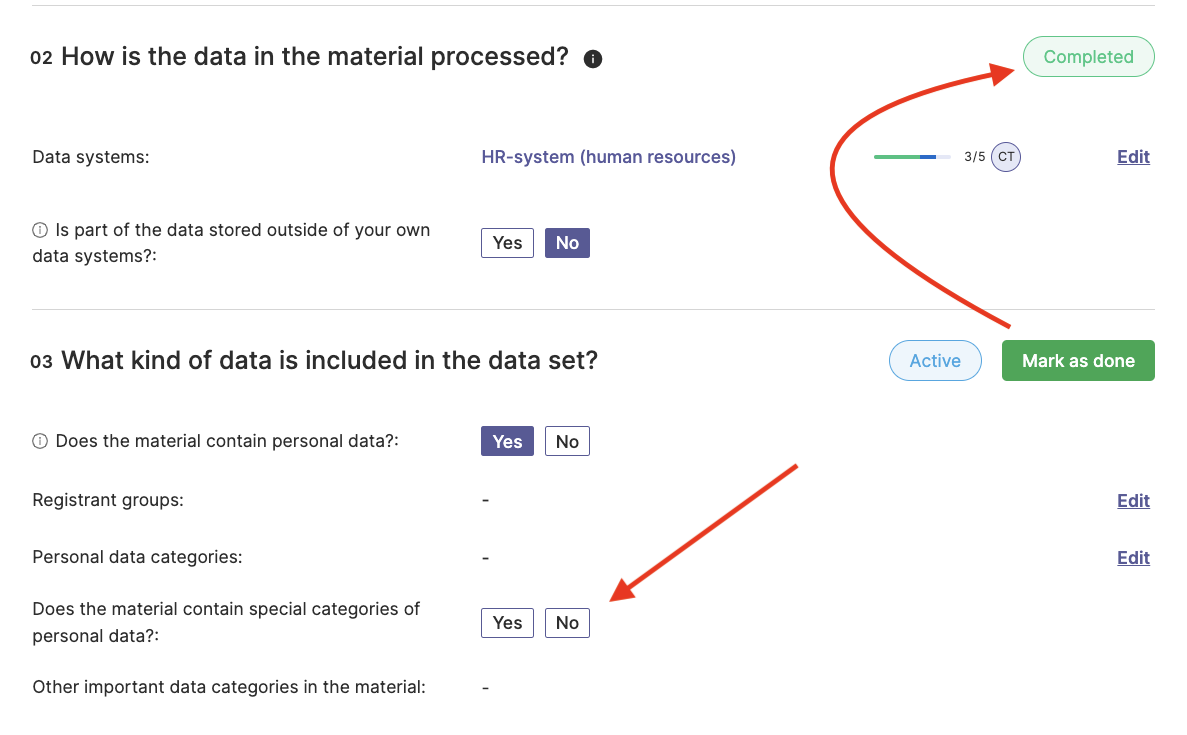
Hvis dokumentationselementet endnu ikke er afsluttet, kan du også vælge en status fra mulighederne nedenfor ved at klikke på knappen "Afventer".
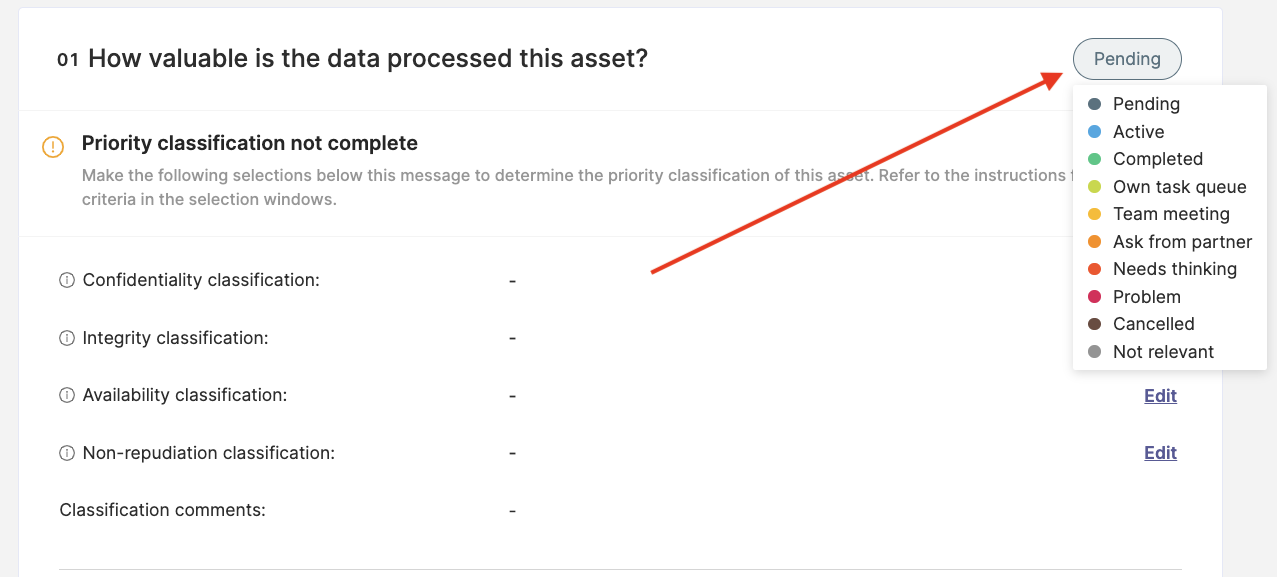
Du kan gå tilbage til opgavebogen via linket i øverste venstre hjørne af siden. Hvis du udfylder oplysninger, vokser statuslinjen ved siden af opgaven. Blå farve angiver spørgsmål, som du har udfyldt, men som du ikke har markeret som udført endnu. Grøn angiver spørgsmål, der er markeret som færdige.
Du kan også tilføje f.eks. eksterne filer eller vælge at vise beskrivelserne eller slette dokumentationselementet ved at klikke på de tre prikker fra højre (se skærmbillede nedenfor).
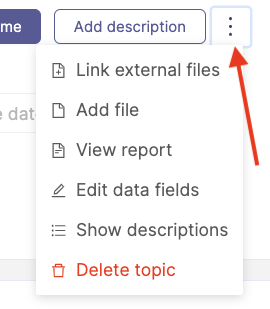
Niveauer af sikkerhed
Du kan se det aktuelle sikkerhedsniveau for dine opgaver i højre side af opgavekortet under "Rediger opgave".
Ingen sikkerhed
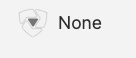
Hvis du ikke har nogen sikkerhed, vises dette billede. Det er som regel tilfældet med ikke-aktive opgaver eller opgaver, der endnu ikke har en ejer. Du bør fortsætte med den opgave eller markere den som ikke relevant, hvis den ikke er relevant for din organisation.
Svag sikkerhed

Hvis du har aktiveret en opgave og for eksempel har tildelt en ejer, er du allerede i gang. Men sikkerheden for en sådan opgave er stadig svag. Tilføj mere assurance for at øge sikkerheden (f.eks. ved at tilføje en review-cyklus, mere dokumentation eller en ekstern fil).
Medium sikkerhed
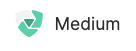
Hvis du har medium assurance, er du allerede på vej i den rigtige retning. Det betyder, at du allerede har gjort mere end bare at udpege en ejer. Men du kan stadig forbedre sikkerhedsniveauet, f.eks. ved at tilføje mere dokumentation, en dato for gennemgang eller en procesbeskrivelse.
Stærk sikkerhed
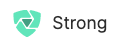
Hvis du har en stærk forsikring, gør du alting rigtigt! Men du kan til enhver tid tilføje yderligere sikkerhed, hvis du har lyst til det.
Microsoft Teams - bot minder dig om det en gang om ugen
Du vil få en ugentlig påmindelse fra robotten. Oversigten omfatter:
- Antallet af opgaver og opgaver, der kræver dokumentation, og som er dit ansvar
- Punkter, der kræver akut opmærksomhed
- Beløbet af aktive aktiver

De punkter, der kræver hurtig opmærksomhed, er opgaver eller opgaver, der skal dokumenteres, og som enten har overskredet fristerne eller venter på din inspektion.
Aktive elementer er opgaver og opgaver, der skal dokumenteres, men som du endnu ikke har markeret som værende udført.
Spørgsmål og feedback
Har du yderligere spørgsmål, brug for en anden hjælpeartikel eller vil du gerne give feedback? Kontakt venligst vores team via team@cyberday.ai eller chatboksen i nederste højre hjørne.











